Cum să adăugați widgetul pentru cameră pe Samsung Galaxy

Actualizarea One UI 6 permite utilizatorilor să adauge widget-uri ale camerei pe telefoanele Samsung Galaxy pentru a le personaliza după cum doresc.
Atât în Windows 10, cât și în Windows 11, puteți schimba orice pictogramă de comandă rapidă, fie că este una obișnuită care trimite la o aplicație, fișier, folder sau pagină web sau una dintre pictogramele standard de pe desktop. Acest lucru este util dacă nu vă place pictograma implicită a unei aplicații sau doriți să adăugați o notă personală computerului sau dispozitivului dvs. Windows. Schimbarea pictogramelor anumitor comenzi rapide, în special a celor cu pictograme plictisitoare, generice, cum ar fi fișierele, folderele și paginile web, vă poate ajuta, de asemenea, să le găsiți mai rapid. Acest tutorial ilustrează cum să schimbați pictogramele pe Windows 10 și Windows 11, înlocuindu-le cu altele pe placul dvs.:
Cuprins
Mai întâi: găsiți pictograme pentru comenzile rapide
Pictogramele utilizate pentru comenzile rapide în Windows pot fi stocate în mai multe tipuri de fișiere, care utilizează următoarele extensii:
Doar unele fișiere EXE și DLL stochează pictograme, în funcție de modul în care au fost proiectate. Cu toate acestea, fișierele ICO conțin întotdeauna o pictogramă. Rețineți că Microsoft recomandă utilizarea unei pictograme cu dimensiunea de cel puțin 256x256 pixeli, iar dacă pictogramele care vin cu Windows nu vă îndeplinesc nevoile, puteți oricând să descărcați altele. Pentru a începe, nu ezitați să consultați aceste 7 site-uri de unde puteți descărca pictograme gratuite de pe desktop pentru Windows . Dacă doriți să vă creați propriile pictograme, citiți 2 moduri de a converti fișiere PNG, SVG, JPG în fișiere ICO în Windows .
Cum să schimbați pictograma unei comenzi rapide într-un fișier, folder, aplicație sau program în Windows 11 sau Windows 10
Schimbarea pictogramei oricărui fișier, folder, aplicație sau program funcționează în același mod atât în Windows 10, cât și în Windows 11. Această secțiune ilustrează schimbarea pictogramei unei comenzi rapide a unui fișier, dar procesul este același pentru foldere, aplicații sau programe. După ce ați creat comanda rapidă sau ați găsit-o pe cea pe care doriți să o modificați, faceți clic dreapta sau țineți apăsat pe ea. Apoi, în meniul său contextual, faceți clic sau atingeți pe Proprietăți . Vă rugăm să rețineți că, în Windows 10, intrarea Proprietăți se află în partea de jos a meniului cu clic dreapta.
SFAT: Ca alternativă, puteți utiliza și comanda rapidă de la tastatură Alt + Enter pentru a deschide fereastra Proprietăți .
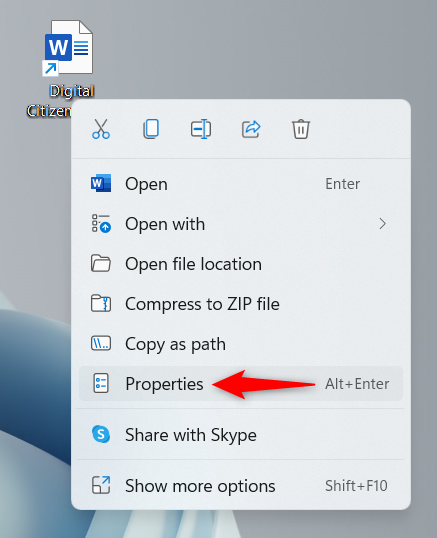
Deschideți Proprietăți din meniul contextual al comenzii rapide
Fereastra Proprietăți ar trebui să se deschidă acum în fila Comenzi rapide . Faceți clic sau atingeți butonul Schimbați pictograma .
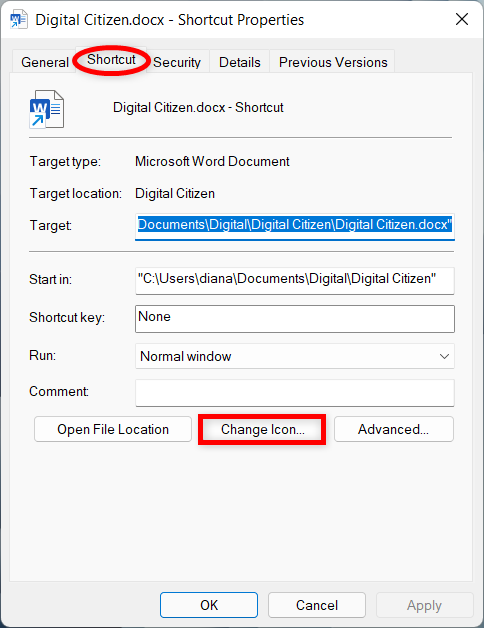
Apăsați pe Schimbați pictograma
Aceasta deschide fereastra Schimbare pictogramă , care, în cazul nostru, afișează toate pictogramele găsite într-unul dintre fișierele DLL Windows. Acum puteți selecta o pictogramă diferită de cele disponibile sau puteți schimba calea în caseta „Căutați pictograme în acest fișier” . O modalitate de a-l schimba este să tastați calea către alt fișier și apoi apăsați Enter de pe tastatură pentru a vedea pictogramele acestuia. Cu toate acestea, când vine vorba de pictogramele descărcate, ne-a fost mai ușor să facem clic sau să atingem Răsfoire .
Puteți naviga pentru a găsi fișierul pentru pictograma dorită
Apoi, navigați la fișierul care stochează pictograma dorită pentru comanda rapidă, selectați-l, apoi faceți clic sau atingeți Deschidere .
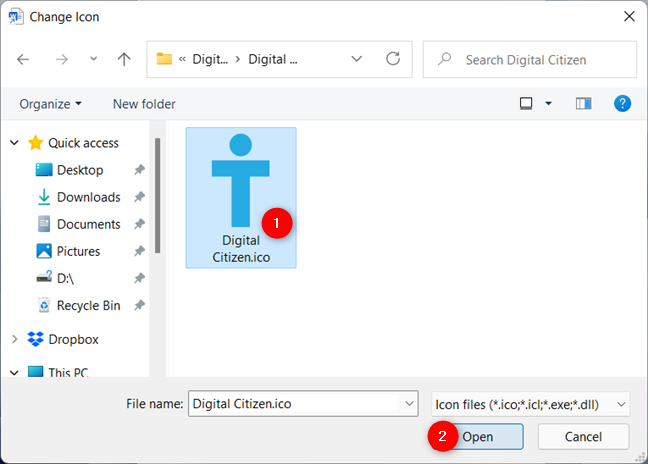
Selectați fișierul și apăsați Deschide
Dacă fișierul pe care l-ați deschis are mai multe pictograme din care să alegeți, selectați-l pe cel dorit și apoi faceți clic sau atingeți OK .
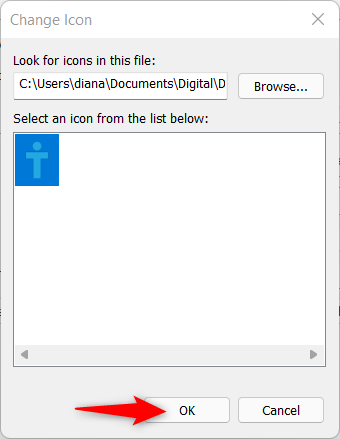
Selectați pictograma și apăsați OK
În fila Comenzi rapide , puteți vedea pictograma nouă care o înlocuiește pe cea veche.
Confirmați alegerea apăsând fie OK , fie Aplicați în partea de jos a ferestrei.
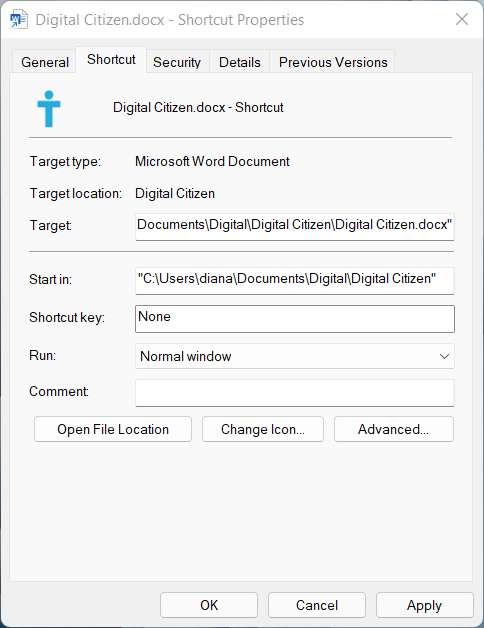
Faceți clic sau atingeți OK sau Aplicați
Comanda rapidă afișează acum cu mândrie noua pictogramă pe care ați selectat-o.
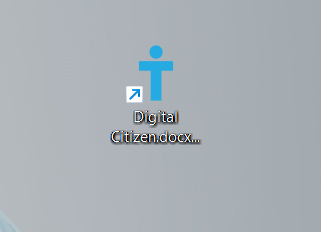
Comanda rapidă afișează noua pictogramă
Cum să schimbați pictograma unei comenzi rapide către o pagină web în Windows 10 și Windows 11
În mod implicit, toate comenzile rapide către paginile web folosesc o pictogramă similară cu cea a browserului dvs. web implicit. Cu toate acestea, dacă utilizați frecvent mai multe comenzi rapide ale paginilor web, acest lucru poate deveni confuz pe termen lung, așa că vă recomandăm să le schimbați. Pașii sunt aceiași atât pentru Windows 10, cât și pentru Windows 11. Selectați comanda rapidă și apăsați Alt + Enter de pe tastatură. Alternativ, puteți să faceți clic dreapta sau să țineți apăsat pe comandă rapidă, apoi să faceți clic sau să apăsați pe Proprietăți din meniul său contextual.
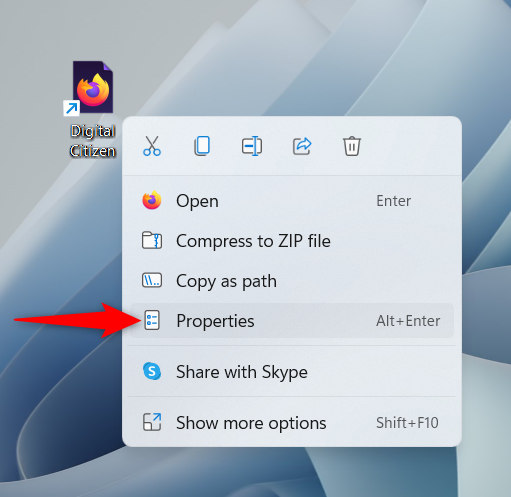
Apăsați Proprietăți în meniul contextual
În fila Document Web , apăsați butonul Schimbați pictograma .
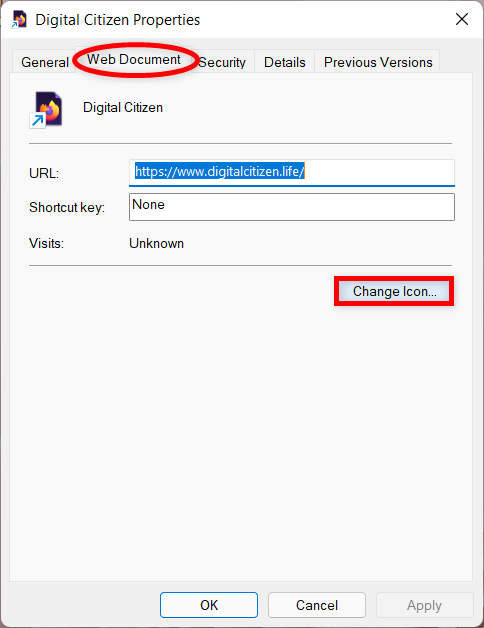
Faceți clic sau atingeți Schimbați pictograma
Aceasta deschide fereastra Schimbare pictogramă , unde puteți selecta o pictogramă diferită din lista de jos sau puteți schimba fișierul în câmpul „Căutați pictograme în acest fișier” . Puteți schimba fișierul introducând o nouă cale în acest câmp și apăsând Enter de pe tastatură.
Puteți insera calea către fișier cu pictograma dorită
De asemenea, puteți să faceți clic sau să apăsați pe Răsfoire , să navigați la și să selectați fișierul care conține pictograma nouă.
Apoi, apăsați pe Deschidere .
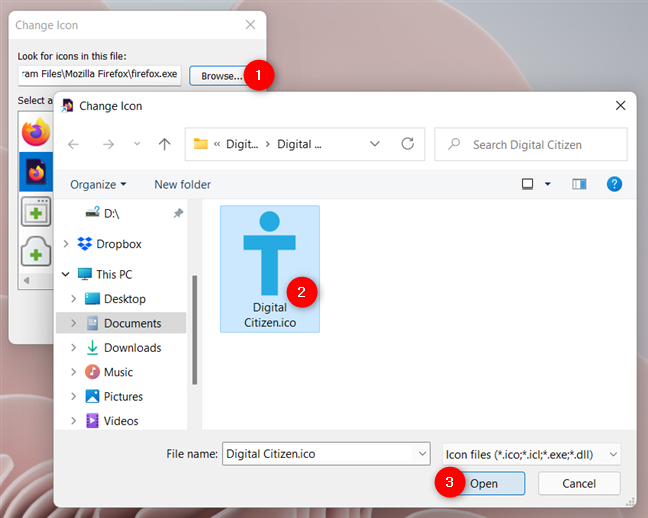
Găsiți și deschideți fișierul care vă stochează pictograma
Dacă există mai multe pictograme disponibile în fișier, selectați-o pe cea dorită și apoi faceți clic sau apăsați pe OK pentru a închide fereastra Schimbare pictogramă .
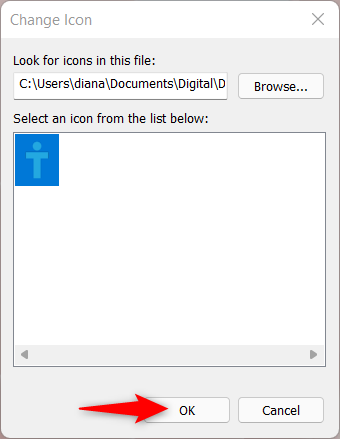
Selectați o pictogramă dacă aveți mai multe opțiuni și apoi apăsați OK
Apoi, apăsați OK sau Aplicați pentru a confirma alegerea în Proprietăți .
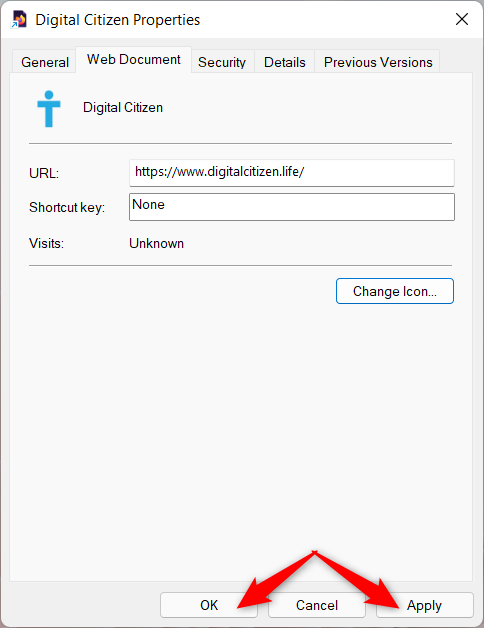
Confirmați alegerea dvs
Comanda rapidă a paginii web afișează acum pictograma pe care ați ales-o.
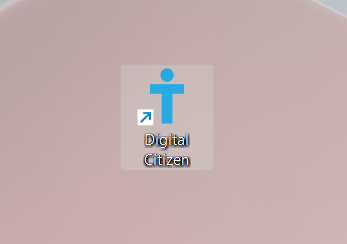
Pictograma pentru comanda rapidă este schimbată
Cum se schimbă pictograma unei comenzi rapide standard Windows
Windows are un set predefinit de comenzi rapide, cum ar fi Coșul de reciclare . Pentru a afla mai multe despre ele, puteți consulta tutorialul nostru despre Cum să adăugați sau să eliminați pictogramele de pe desktop (comenzi rapide) în Windows .
Dacă doriți să schimbați pictograma afișată de una dintre aceste comenzi rapide, mai întâi trebuie să accesați fereastra „Setări pictograme desktop” . Pașii pentru a ajunge acolo diferă ușor pentru Windows 11 și Windows 10. Cu toate acestea, pentru a începe, faceți clic dreapta sau țineți apăsat pe o zonă goală de pe desktop, indiferent de sistemul de operare pe care îl utilizați, apoi faceți clic pe sau atingeți Personalizare .
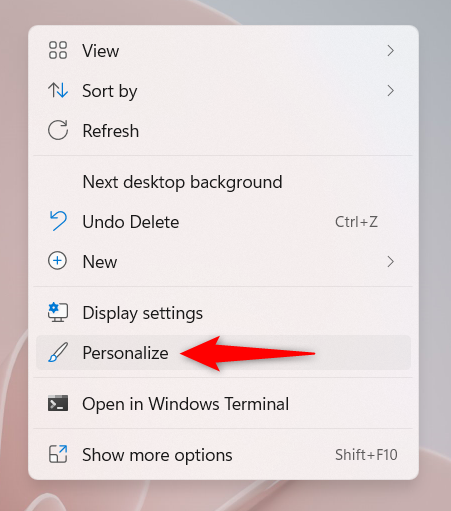
Accesați Personalizare
În Windows 11, accesați secțiunea Teme din partea dreaptă a ferestrei.
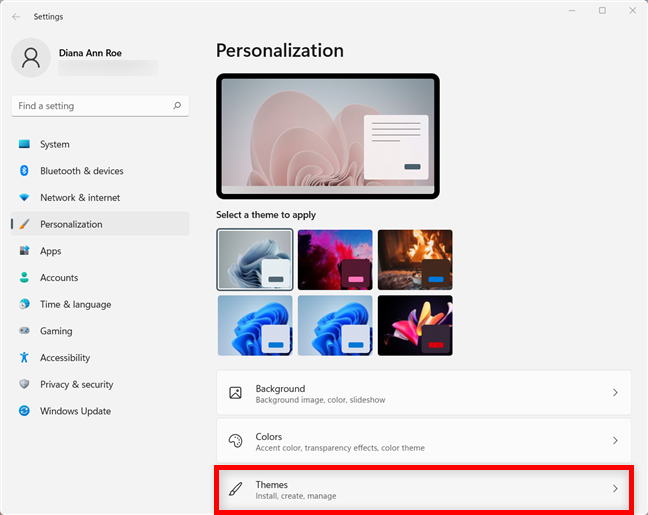
Faceți clic sau atingeți Teme din fila Personalizare din Windows 11
Apoi, derulați în jos la secțiunea Setări conexe și faceți clic sau atingeți „Setări pictogramă desktop” pentru a deschide fereastra cu același nume necesar pentru pasul următor.
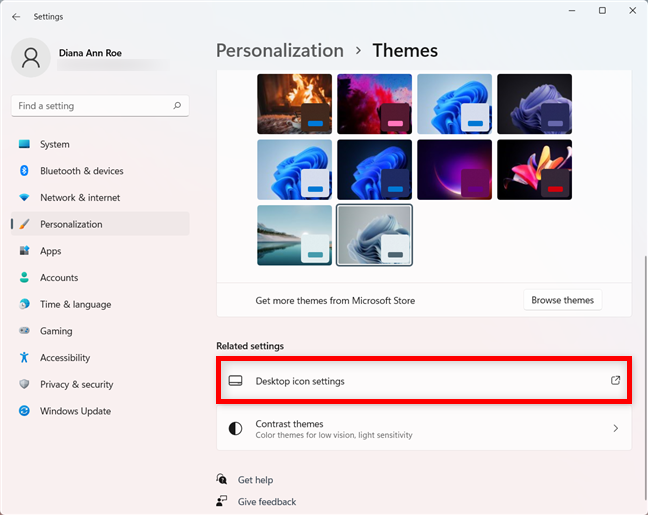
Accesați setările pictogramei Desktop
Dacă utilizați Windows 10, în fereastra de setări de personalizare , selectați Teme din bara laterală din stânga. Apoi, în partea dreaptă a ferestrei, derulați în jos și faceți clic sau atingeți linkul „Setări pictogramă desktop” din secțiunea Setări asociate .
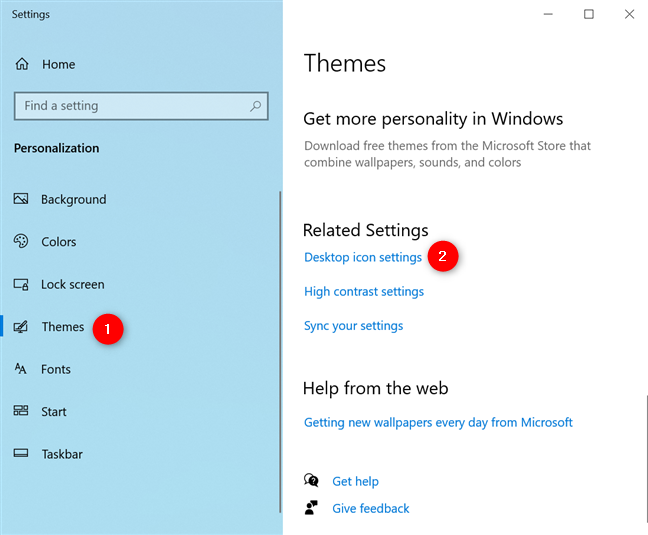
Faceți clic sau atingeți setările pictogramei Desktop
Pe ambele sisteme, făcând clic sau atingând „Setări pictograme desktop” se deschide aceeași fereastră, pe care o puteți utiliza apoi pentru a schimba oricare dintre pictogramele afișate în ea.
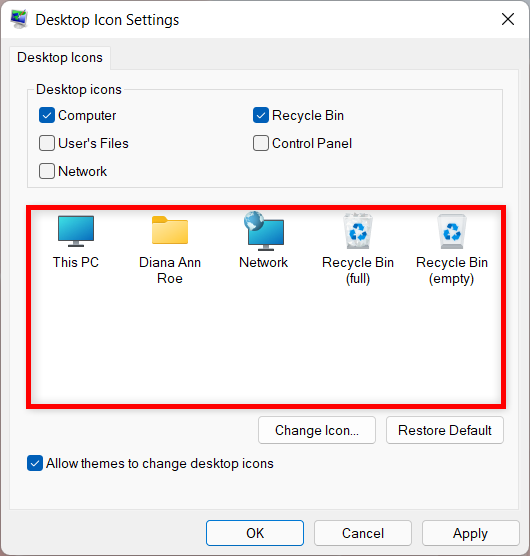
Schimbați orice pictogramă afișată în zona evidențiată
Selectați pictograma pe care doriți să o modificați și apoi apăsați butonul Schimbați pictograma .
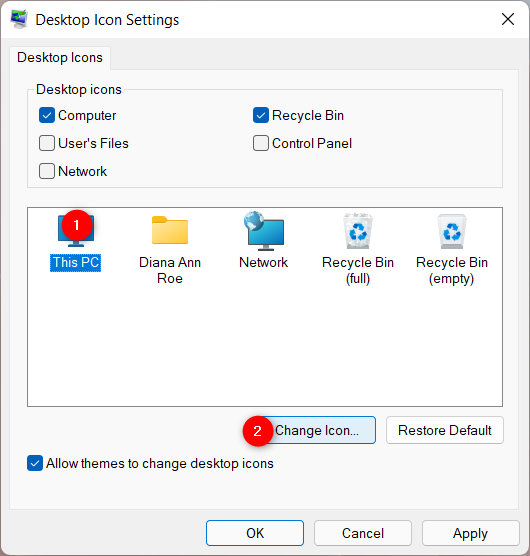
Faceți clic sau atingeți Schimbați pictograma
În fereastra Schimbare pictogramă , selectați una dintre pictogramele disponibile. Dacă niciunul dintre ele nu vă place, puteți schimba calea sub „Căutați pictograme în acest fișier” pentru a selecta o pictogramă stocată într-un alt fișier. Introduceți o cale nouă manual, apoi apăsați Enter pe tastatură sau faceți clic sau atingeți Răsfoire pentru a naviga la ea.
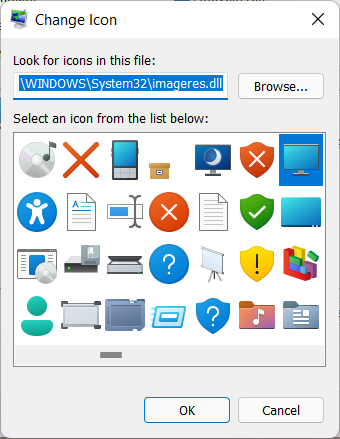
Selectați o pictogramă sau căutați una într-un alt fișier
Dacă ați ales să răsfoiți, găsiți fișierul care conține pictograma dvs., selectați-l și faceți clic sau atingeți Deschidere .
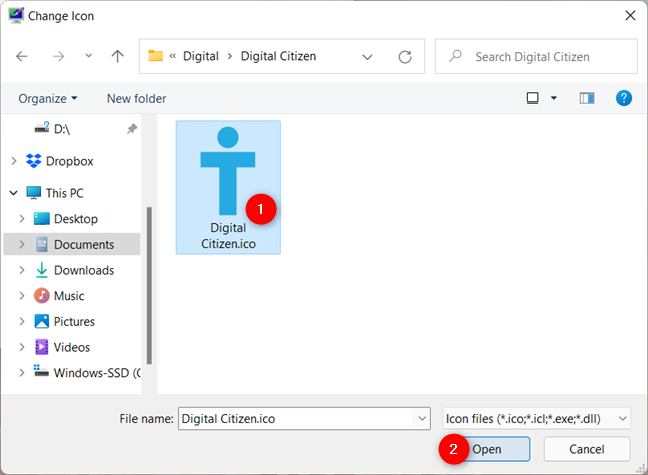
Deschideți fișierul care conține pictograma dorită
Selectați pictograma dorită dacă sunt disponibile mai multe, apoi faceți clic sau atingeți OK .

Apăsați OK pentru a utiliza pictograma selectată
Acum, în fereastra „Setări pictograme desktop” , puteți vedea că pictograma dvs. a înlocuit-o pe cea veche.
NOTĂ: Dacă doriți să preveniți orice modificări accidentale ale pictogramelor utilizate de comenzile rapide implicite, precum și să vă păstrați pictogramele personalizate, debifați caseta de lângă caseta „Permite temelor să schimbe pictogramele de pe desktop” din partea de jos.
Faceți clic sau atingeți fie OK , fie Aplicați când sunteți mulțumit de alegerile dvs. și noua pictogramă este afișată pe desktop.

Confirmați modificările dvs
SFAT: Dacă doriți să reveniți la pictogramele implicite afișate de Windows pentru comenzile rapide standard, citiți Cum să restaurați pictogramele de pe desktop în Windows 10 și Windows 11 .
Pictograma Panoului de control nu este afișată printre altele, dar asta nu înseamnă că nu o puteți schimba. Mai întâi, asigurați-vă că selectați caseta de lângă intrarea sa din fereastra „Setări pictograme desktop” de mai sus pentru a afișa comanda rapidă pe desktop. Apoi, faceți clic dreapta sau țineți apăsat pe pictograma de pe desktop și faceți clic sau atingeți Creare comandă rapidă .
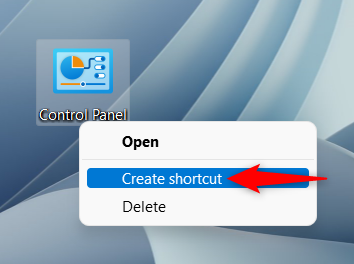
Creați o comandă rapidă pentru Panoul de control
După ce aveți comanda rapidă din Panoul de control pe desktop, mergeți la Proprietăți pentru a-i schimba pictograma. Puteți utiliza aceeași procedură ilustrată în acest tutorial pentru a schimba pictogramele care indică un fișier, dosar, aplicație sau program. Nu mai aveți nevoie de comanda rapidă de pe desktop originală din Panoul de control , așa că o puteți elimina.
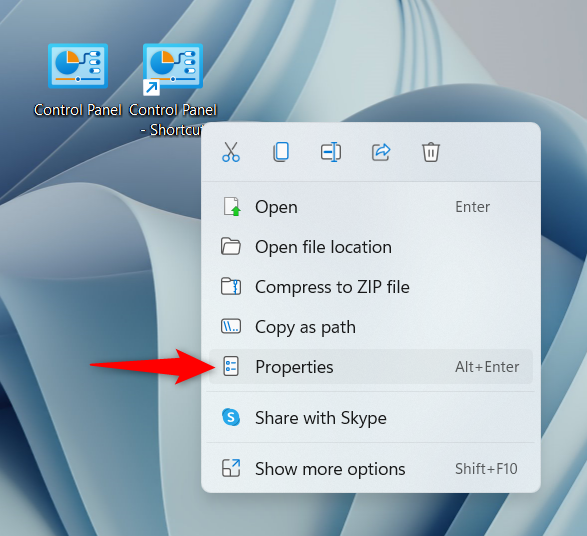
Începeți să schimbați pictograma prin deschiderea Proprietăților comenzii rapide
SFAT: De asemenea, puteți schimba pictograma pentru o unitate detașabilă. Pentru a afla mai multe, citiți: Cum să schimbați numele și pictograma unei unități în Windows .
Ce pictograme de comandă rapidă doriți să schimbați?
Schimbarea pictogramelor pentru comenzile rapide poate fi atât utilă, cât și plăcută din punct de vedere estetic. Înainte de a închide această pagină, suntem curioși să știm ce pictogramă de comandă rapidă doriți să înlocuiți. Ai simțit că pictogramele de pe desktop au nevoie de o schimbare sau a fost doar o pictogramă care te înnebunea? Spune-ne într-un comentariu de mai jos.
Actualizarea One UI 6 permite utilizatorilor să adauge widget-uri ale camerei pe telefoanele Samsung Galaxy pentru a le personaliza după cum doresc.
În articolul următor, vom prezenta operațiunile de bază pentru a recupera datele șterse în Windows 7 cu instrumentul de asistență Recuva Portable. Cu Recuva Portable, îl puteți stoca pe orice stick USB convenabil și îl puteți utiliza oricând este necesar. Instrument compact, simplu, ușor de utilizat, cu următoarele caracteristici:
Toate aplicațiile și instrumentele Windows pe care le puteți folosi pentru a afla rapid câte nuclee are procesorul dvs. și câte procesoare logice sau fire de execuție are de oferit. Găsiți aceste informații folosind CMD sau PowerShell.
Ce este UAC (User Account Control) în Windows, cum funcționează, ce opțiuni aveți și de ce nu ar trebui să-l dezactivați niciodată.
Aflați ce este Task View în Windows 10 și cum se deschide, pentru a gestiona desktop-uri virtuale și aplicații, vizualiza cronologia și îmbunătăți productivitatea.
Vă arătăm tot ce trebuie să știți despre Paint în Windows 10: cum să utilizați interfața de utilizator bazată pe panglică, cum să deschideți imagini, să editați imagini, să adăugați text, să decupați și să imprimați.
Aflați cum să vă deconectați de la WhatsApp pe Android, iOS, WhatsApp Web sau WhatsApp Desktop. Cum să vedeți ce dispozitive sunt conectate.
Aflați cum să utilizați WordPad în orice versiune de Windows pentru a crea documente text simple, a le formata, a le edita și a le tipări. Cum să utilizați panglica în WordPad.
Descoperă cum să vezi cine ți-a vizualizat povestea WhatsApp. Poveștile WhatsApp, cunoscute și sub numele de Stări, sunt o modalitate creativă de a împărtăși momentele tale.
Vrei să porți machiaj spectaculos? Aflați cum să creați o cută machiată perfectă pentru un ochi intens care cucerește! Iată cum să o faceți!
Puteți schimba adresa MAC pe dispozitivul dvs. Android fie cu acces root, fie fără acces root. Utilizați Android Terminal Emulator sau BusyBox pentru Android
Din punct de vedere tehnic, iPhone 4 poate face fotografii de 5 Megapixeli și video HDTV1280 x 720 sau pur și simplu 720p. De exemplu, un fișier video înregistrat cu un iPhone care are aproximativ 50 de secunde va avea o dimensiune de peste 60 MB...
Dacă nu mai trebuie să utilizați Galaxy AI pe telefonul dvs. Samsung, îl puteți opri printr-o operațiune foarte simplă. Iată instrucțiuni pentru dezactivarea Galaxy AI pe telefoanele Samsung.
Dacă nu aveți nevoie să utilizați niciun caracter AI pe Instagram, îl puteți șterge rapid. Iată un ghid pentru eliminarea caracterelor AI de pe Instagram.
Simbolul delta în Excel, cunoscut și ca simbolul triunghi în Excel, este folosit foarte mult în tabelele de date statistice, exprimând numere crescătoare sau descrescătoare, sau orice date conform dorințelor utilizatorului.
Pe lângă partajarea unui fișier Google Sheets cu toate foile afișate, utilizatorii pot alege să partajeze o zonă de date Google Sheets sau să partajeze o foaie pe Google Sheets.
Utilizatorii se pot personaliza, de asemenea, pentru a dezactiva memoria ChatGPT oricând doresc, atât pe versiunile mobile, cât și pe computer. Iată instrucțiuni pentru dezactivarea stocării ChatGPT.
În mod implicit, Windows Update va verifica automat actualizările și, de asemenea, puteți vedea când a fost ultima actualizare. Iată instrucțiuni despre cum să vezi când Windows a fost actualizat ultima dată.
Practic, operația de ștergere a eSIM de pe iPhone este și ea simplă de urmat. Iată instrucțiuni pentru eliminarea eSIM de pe iPhone.
Pe lângă salvarea Live Photos ca videoclipuri pe iPhone, utilizatorii pot converti Live Photos în Boomerang pe iPhone foarte simplu.
Multe aplicații activează automat SharePlay atunci când utilizați FaceTime, ceea ce vă poate face să apăsați accidental butonul greșit și să ruinați apelul video pe care îl efectuați.
Când activați Clic pentru a face, funcția funcționează și înțelege textul sau imaginea pe care faceți clic și apoi emite judecăți pentru a oferi acțiuni contextuale relevante.
Pornirea luminii de fundal a tastaturii va face ca tastatura să strălucească, utilă atunci când funcționează în condiții de lumină scăzută sau când colțul tău de joc pare mai rece. Există 4 moduri de a aprinde luminile tastaturii laptopului, pe care le puteți alege de mai jos.
Există multe modalități de a intra în Safe Mode pe Windows 10, în cazul în care nu puteți intra în Windows și nu puteți intra. Pentru a intra în Safe Mode Windows 10 când porniți computerul, vă rugăm să consultați articolul de mai jos de la WebTech360.
Grok AI și-a extins acum generatorul de fotografii AI pentru a transforma fotografiile personale în stiluri noi, cum ar fi crearea de fotografii în stil Studio Ghibli cu filme animate celebre.
Google One AI Premium oferă utilizatorilor o perioadă de încercare gratuită de o lună pentru a se înscrie și a experimenta multe funcții îmbunătățite, cum ar fi asistentul Gemini Advanced.
Începând cu iOS 18.4, Apple permite utilizatorilor să decidă dacă să afișeze căutările recente în Safari.

























